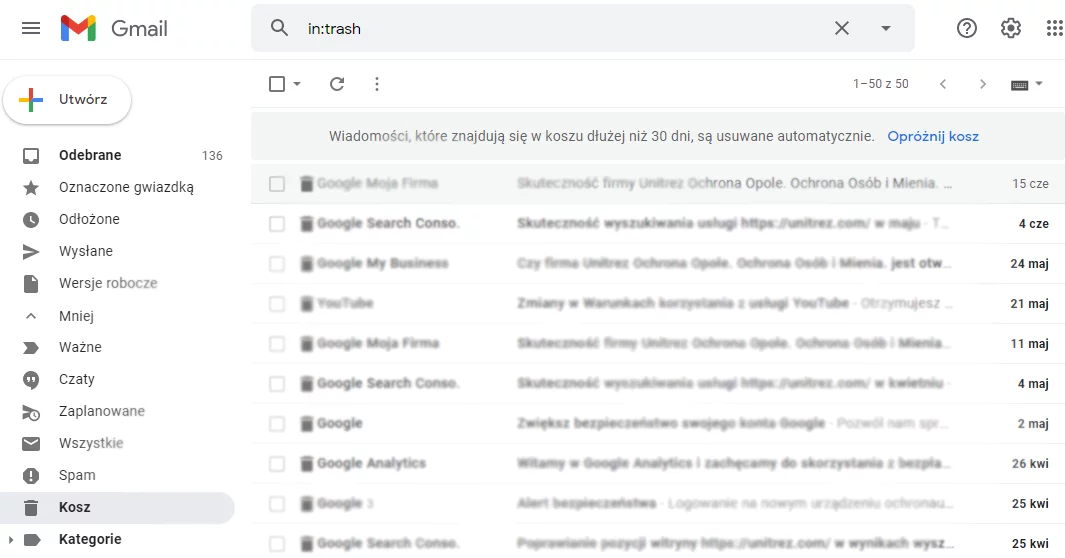Usuwanie wiadomości e-mail w programach pocztowych jest czynnością, która pozwoli Tobie na szybkie wyczyszczenie konta ze zbędnej korespondencji. O ile instalowane na komputerze aplikacje zwykle ułatwiają tę czynność, wiele klientów Webmail ogranicza to. Najczęściej spotykanym problemem jest brak opcji zaznaczenia wszystkich wiadomości e-mail z jednego folderu. Zobacz, jak łatwo usunąć maile Gmail.
W tym artykule skupimy się na sposobach usuwania wiadomości e-mail w popularnym serwisie pocztowym – Gmail. Przedstawimy różne opcje, jakie oferuje Gmail, aby skutecznie pozbyć się niechcianych wiadomości i zwolnić miejsce na nowe. Bez względu na to, czy chcesz usunąć pojedynczą wiadomość czy też wyczyścić cały folder, znajdziesz odpowiednie rozwiązania w przypadku użytkowania poczty Gmail.
Usuwanie wiadomości e-mail w poczcie Google
Usuń zbędą korespondencję przenosząc ją do Kosza a następnie definitywnie usuwając ją z konta e-mail i zwalniając przestrzeń na nowe wiadomości. Ta z pozoru prosta czynność jaką jest usunięcie wiadomości e-mail, dla niektórych programów pocztowych może być problematyczna. Jeśli korzystasz z programów pocztowych instalowanych na komputera PC i Mac zwykle pozwalają one na usunięcie całej zawartości folderu. W przypadku klientów poczty typu Webmail, ze względu na ich specyfikę, wiele z nich wczytuje jedynie określoną liczbę wiadomości i próba usunięcia zawartości całego folderu nie istnieje.
Z tego artykułu dowiesz się jak usunąć wszystkie wiadomości. Tę samą metodę możesz zastosować do usuwania pojedynczej korespondencji.
Jak usunąć wszystkie maile w poczcie Gmail?
Usuwanie wiadomości e-mail w poczcie Gmail możesz wykonać w głównym widoku folderu:
- Zaloguj się do Poczty Gmail.
- Skorzystaj z przycisku Wybierz aby zaznaczyć wszystkie widoczne wiadomości.
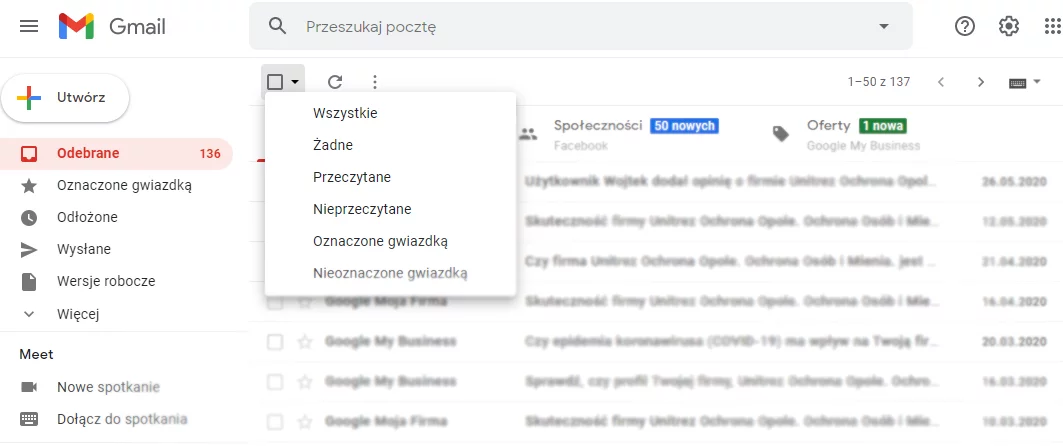
- Na górze ekranu pojawi się dodatkowy komunikat, masz wybór. Możesz ograniczyć zaznaczenie do wiadomości widocznych na stronie lub zaznaczyć wszystkie wiadomości wybranego folderu/etykiety.

- W kolejnym kroku kliknij ikonę kosza aby usunąć zaznaczone wiadomości.
Zaznaczone wiadomości zostaną przeniesione do kosza. Przejdź do Kosza. W tym miejscu możesz znów wykonać dwie czynności: